
সুচিপত্র:
- লেখক John Day [email protected].
- Public 2024-01-30 08:00.
- সর্বশেষ পরিবর্তিত 2025-01-23 14:36.




এই ESPWatch স্টার্টার কিটটি নতুনদের জন্য বিস্তারিত গাইড সহ কিভাবে একটি ESP ঘড়ি তৈরি করতে হয় তা শেখার জন্য, এটি শুরু করার জন্য ইলেকট্রনিক জগতে ডুব দেওয়া, 1 ~ 2 ঘন্টা শেখার সাথে সাথে, কোন ইলেকট্রনিক স্টার্টার এই ESP ঘড়ি তৈরি করতে পারে, নিজে কিছু তৈরি করার আনন্দ উপভোগ করুন।
ইএসপিওয়াচটি ইএসপি 12 ওয়াইফাই মডিউলের উপর ভিত্তি করে, এটি ইন্টারনেট সার্ভার থেকে রিয়েল টাইম পায়, এবং স্থানীয় যন্ত্রপাতি রিমোট কন্ট্রোল করতে পারে, যেমন রিলে/এলইডি/ফ্যান। এই শিক্ষার সাথে, আপনি উপাদান সোল্ডারিং/আরডুইনো প্রোগ্রামিং/ওয়াইফাই ব্যবহার/বেসিক http প্রোটোকলের প্রাথমিক দক্ষতা শিখবেন, ইলেকট্রনিক/প্রোগ্রামিং জগতে প্রবেশের প্রথম এবং সহজ পদক্ষেপ।
সেখানে আমরা সাধারণ কেস/ওয়াচব্যান্ডও প্রস্তুত করেছি, যাতে আপনি কয়েক মিনিটের মধ্যে এটি আপনার কব্জিতে কাজ করতে পারেন। আপনি কি নিজের তৈরি এই শীতল ঘড়িটি দেখানোর জন্য প্রস্তুত?
স্পেসিফিকেশন:
1. শিক্ষার্থীদের জন্য বিস্তারিত গাইড সহ কিট;
2. শেখার জন্য ভিডিও;
3. Arduino IDE/ESP এর উপর ভিত্তি করে;
4. রিয়েল টাইম ওয়াচ + রিমোট কন্ট্রোল;
5. ওপেন হার্ডওয়্যার+ ওপেন সফটওয়্যার;
6. 12+ বয়সের জন্য;
প্যাক তালিকা: 0.96 ইঞ্চি IIC OLED X1
ESP-12S x1
বোতাম x3
3.7V লাইপো ব্যাটারি x1
মাইক্রো ইউএসবি x1
X1 সুইচ করুন
watchbandx1
এক্রাইলিক শেল x1
কিছু প্রতিরোধক এবং ক্যাপাসিটার
কপার কলাম এবং স্ক্রু কিছু
ধাপ 1: Arduino IDE সেট আপ করুন
ESP8266 এর জন্য Arduino IDE সেটআপ করার নির্দেশিকা অনুসরণ করুন
এখানে ক্লিক করুন.
পদক্ষেপ 2: হার্ডওয়্যার সংযোগ

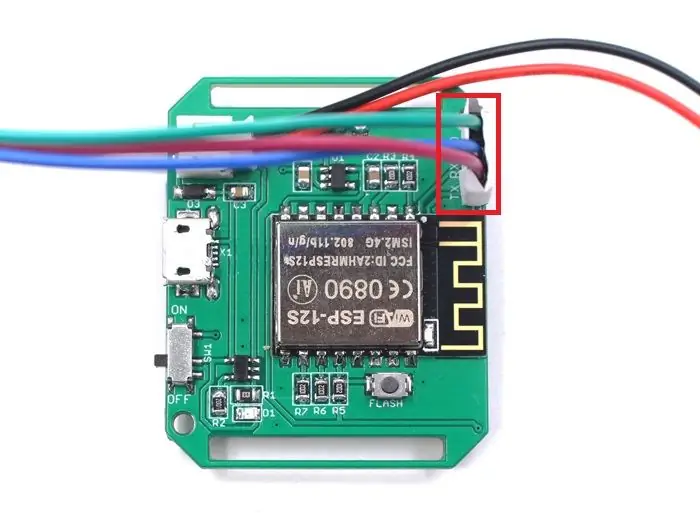
2.1 একটি ব্যাটারি সংযুক্ত করুন
2.2 GND, RX এবং TX কে একটি USB-to-Serial অ্যাডাপ্টারের সাথে সংযুক্ত করুন
দেখুন -> USB থেকে SerialGND GND
TX RX
RX TX
ধাপ 3: স্মার্ট ওয়াচ এবং রিলে কোড ডাউনলোড করুন
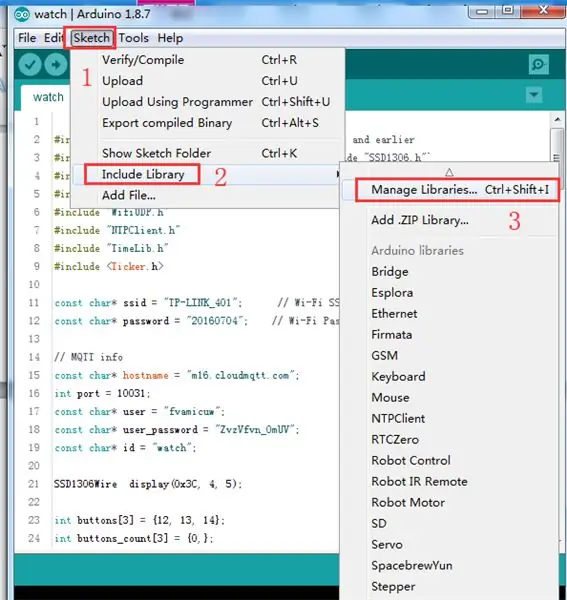

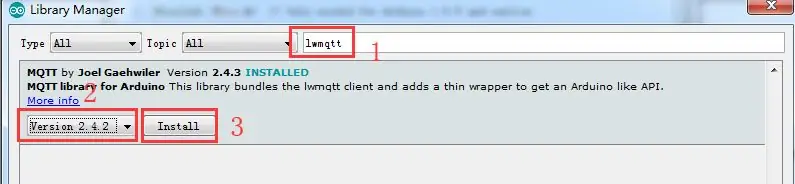
এই উদাহরণটি একটি NTP সার্ভার থেকে সময় পাবে, OLED তে তারিখ এবং সময় প্রদর্শন করবে এবং MQTT বার্তা বাসের মাধ্যমে রিলে নিয়ন্ত্রণ করবে।
3.1 নির্ভরতা
*arduino-mqtt
*থিংপালস ESP8266 OLED SSD1306
*টাইমলিব
আমরা লাইব্রেরি ম্যানেজারে এই লাইব্রেরিগুলি খুঁজে পেতে "ntpclient", "lwmqtt", "esp ssd1306" এবং "timekeeping" অনুসন্ধান করতে পারি। তারপর তাদের ইনস্টল করুন।
3.2 এখানে ব্রোকার হিসেবে CloudMQTT ব্যবহার করুন।
3.2.1 সাইনআপ ক্লাউড এমকিউটিটি এবং উদাহরণ তৈরি করুন
3.3 ঘড়ি থেকে স্কেচ ওয়াচ/watch.ino ডাউনলোড করুন
কোড ফর্মটি এখানে ডাউনলোড করুন।
3.3.1 watch.ino স্কেচ খুলুন, SSID এবং Wi-Fi এর পাসওয়ার্ড পরিবর্তন করুন, এবং MQTT এর জন্য হোস্টনাম, পোর্ট, ব্যবহারকারী এবং ব্যবহারকারীর পাসওয়ার্ড পরিবর্তন করুন।
3.3.2 ডান বোর্ড এবং কম পোর্ট নির্বাচন করুন
3.3.4 ফ্ল্যাশ বোতামটি ধরে রাখুন; ESP8266 কে SW1 দ্বারা ESP8226 কে বুটলোডার মোডে রাখার ক্ষমতা।
3.3.5 আপলোড বাটনে ক্লিক করুন, কোড আপলোড করুন
3.4 রিলে মডিউলে স্কেচ রিলে/রিলে.ইন ডাউনলোড করুন
3.4.1 স্কেচ খুলুন, ওয়াই-ফাই এর SSID এবং পাসওয়ার্ড পরিবর্তন করুন, এবং MQTT এর জন্য হোস্টনাম, পোর্ট, ব্যবহারকারী এবং ব্যবহারকারীর পাসওয়ার্ড পরিবর্তন করুন
উল্লেখ্য: পোর্ট অবশ্যই ঘড়ির মতো।
3.4.2 ESP-01S: ESP8266 ডিবাগার ব্যবহার করুন, কোড আপলোড করার সময় অটো রিসেট করুন। NodeMCU হিসাবে একই।
3.4.3 ESP-01 ESP8266 ডিবাগার প্লাগ করুন।
3.4.4 স্কেচ রিলে.ইন খুলুন
3.4.5 ডান বোর্ড নির্বাচন করুন
3.4.6 কোড আপলোড বাটনে ক্লিক করুন।
ধাপ 4: এখন আপনি নিয়ন্ত্রণ করতে স্মার্ট ওয়াচ ব্যবহার করতে পারেন



4.1 স্মার্ট ওয়াচ টাইম ডিসপ্লে:
4.2 লাইট এবং ফ্যান নিয়ন্ত্রণ করতে "S1" এবং "S2" বোতাম ব্যবহার করুন।
1) S1 চাপুন হালকা নিয়ন্ত্রণ UI নির্বাচন করুন, S2 চালু করুন বা আলো বন্ধ করুন।
2) S1 চাপুন ফ্যান কন্ট্রোল UI নির্বাচন করুন, S2 টিপুন চালু করুন বা ফ্যান বন্ধ করুন।
প্রস্তাবিত:
কিভাবে ESP32 এবং ESP8266 ব্যবহার করে ESP-Now এর মাধ্যমে একাধিক ESP টক তৈরি করবেন: 8 টি ধাপ

কিভাবে ESP32 এবং ESP8266 ব্যবহার করে ESP-Now এর মাধ্যমে একাধিক ESP টক তৈরি করবেন: আমার চলমান প্রকল্পে, রাউটার ছাড়া একে অপরের সাথে কথা বলার জন্য আমার একাধিক ESP প্রয়োজন। এটি করার জন্য, আমি ইএসপি-তে রাউটার ছাড়াই একে অপরের সাথে ওয়্যারলেস যোগাযোগ করতে ইএসপি-এখন ব্যবহার করব
ওয়াইফাই এর মাধ্যমে ESP 32 ক্যামেরা স্ট্রিমিং ভিডিও - ESP 32 CAM বোর্ড দিয়ে শুরু করা: 8 টি ধাপ

ওয়াইফাই এর মাধ্যমে ESP 32 ক্যামেরা স্ট্রিমিং ভিডিও | ESP 32 CAM বোর্ড দিয়ে শুরু করা: ESP32-CAM একটি খুব ছোট ক্যামেরা মডিউল যার ESP32-S চিপের দাম প্রায় $ 10। OV2640 ক্যামেরা এবং পেরিফেরালগুলিকে সংযুক্ত করার জন্য বেশ কয়েকটি জিপিআইও ছাড়াও, এটিতে একটি মাইক্রোএসডি কার্ড স্লটও রয়েছে যা টি দিয়ে তোলা ছবিগুলি সংরক্ষণ করতে কার্যকর হতে পারে
Arduino IDE দিয়ে Esp 8266 Esp-01 দিয়ে শুরু করা - Arduino Ide এবং প্রোগ্রামিং Esp এ Esp বোর্ড ইনস্টল করা: 4 টি ধাপ

Arduino IDE দিয়ে Esp 8266 Esp-01 দিয়ে শুরু করা | Arduino Ide এবং Programming Esp এ Esp বোর্ড ইন্সটল করা: এই নির্দেশাবলীতে আমরা Arduino IDE তে esp8266 বোর্ড কিভাবে ইনস্টল করতে হয় এবং কিভাবে esp-01 প্রোগ্রাম করতে হয় এবং এতে কোড আপলোড করতে হয় তা শিখতে পারি। এই এবং অধিকাংশ মানুষ সমস্যার সম্মুখীন হয়
ESP থেকে ESP যোগাযোগ: 4 টি ধাপ

ইএসপি থেকে ইএসপি কমিউনিকেশন: এই টিউটোরিয়ালটি আপনাকে অন্য কোন প্রজেক্টের জন্য অন্যান্য ট্রান্সসিভার মডিউল প্রতিস্থাপন করতে সাহায্য করবে যার মধ্যে ওয়্যারলেস কমিউনিকেশন রয়েছে। আমরা ইএসপি 8266 ভিত্তিক বোর্ড ব্যবহার করব, একটি ওয়াইফাই -এসটিএ মোডে এবং অন্যটি ওয়াইফাই -এএপি মোডে, নোডএমসিইউ ভি 3 এই প্রকল্পের জন্য আমার পছন্দ
ESP-12E এবং ESP-12F প্রোগ্রামিং এবং ডেভেলপমেন্ট বোর্ড: 3 টি ধাপ (ছবি সহ)

ESP-12E এবং ESP-12F প্রোগ্রামিং অ্যান্ড ডেভেলপমেন্ট বোর্ড: এই বোর্ডের জন্য রেমিট সহজ ছিল: NSPMCU বোর্ডের মতো সহজেই ESP-12E এবং ESP-12F মডিউল প্রোগ্রাম করতে সক্ষম হবেন (যেমন বোতাম টিপতে হবে না)। ব্যবহারযোগ্য আইও অ্যাক্সেস সহ রুটিবোর্ড বন্ধুত্বপূর্ণ পিন আছে। সিরিয়াল কনভেয় করার জন্য আলাদা ইউএসবি ব্যবহার করুন
